Windows では初期設定の際に利用するアカウントと PC のパスワードを設定することができる。PC で利用するパスワードは Microsoft アカウントとは別に設定するもので、PC のログインや権限が必要な場面で利用される。
このページでは Windows 11 のパスワードを変更する方法を紹介しよう。
Windows 11 の PIN(暗証番号)を変更する方法
以下の手順で Windows に PIN を変更することができる。
- Windows の設定アプリを開く
-

Windows のスタートメニューなどから「設定」アプリを開く。
- 「サインインオプション」の設定を開く
-

「設定」のウインドウ左側にある「アカウント」をクリックして「アカウントの設定」を開くと「サインイン オプション」という項目があるので、クリックしよう。
- パスワード を変更する
-

サインインオプションの画面に「パスワード」という項目があるのでクリックして開こう。
そうすると「セットアップがすべて完了しました」と表示されるが、その右側に「変更」というボタンがある。このボタンをクリックするとパスワード変更画面が表示される。
- 新しい パスワード を入力する
-
「個人用パスワードの変更」という画面が表示される。

「まず、現在のパスワードを入力してください。」と言われるので、現在のパスワードを入力し、「次へ」をクリックしよう。

「新しいパスワード」と「パスワードの確認入力」、「パスワードのヒント」をそれぞれ入力し、「次へ」をクリックしよう。

「次にサインインするときは、新しいパスワードを使ってください。」という表記になったらパスワードの変更は完了だ。
これで新しいパスワードに設定できた。ログイン画面などでパスワードを入力する際には新しく設定したパスワードを入力しよう。
なお Windows 11 にはパスワードだけでなくより簡易的な PIN を設定することもできる。こちらも設定しておくとより便利かもしれない。
Windows 11 に PIN(暗証番号)を設定する方法 | Lonely Mobiler
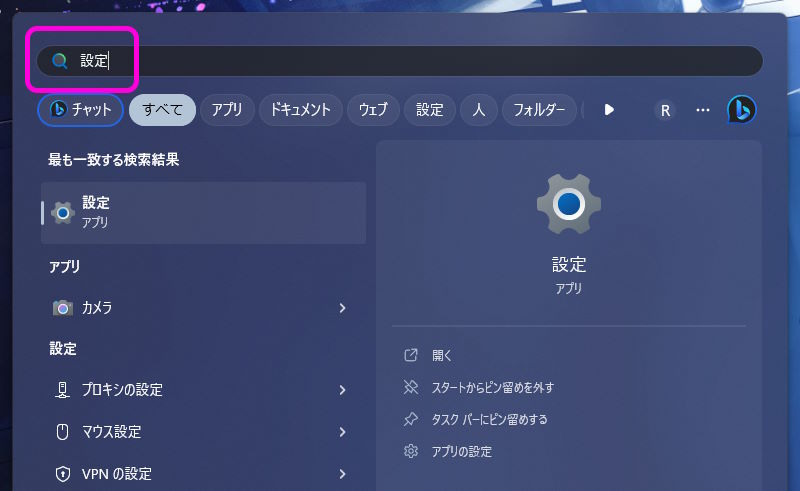
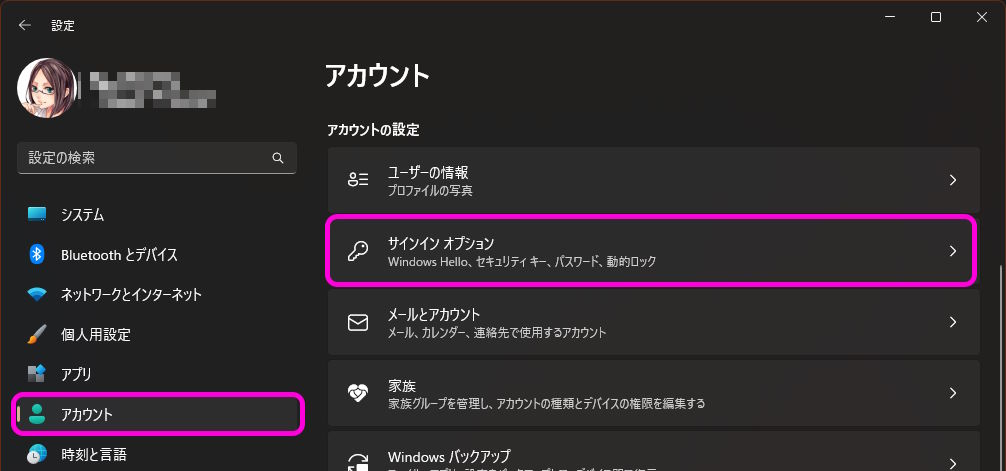
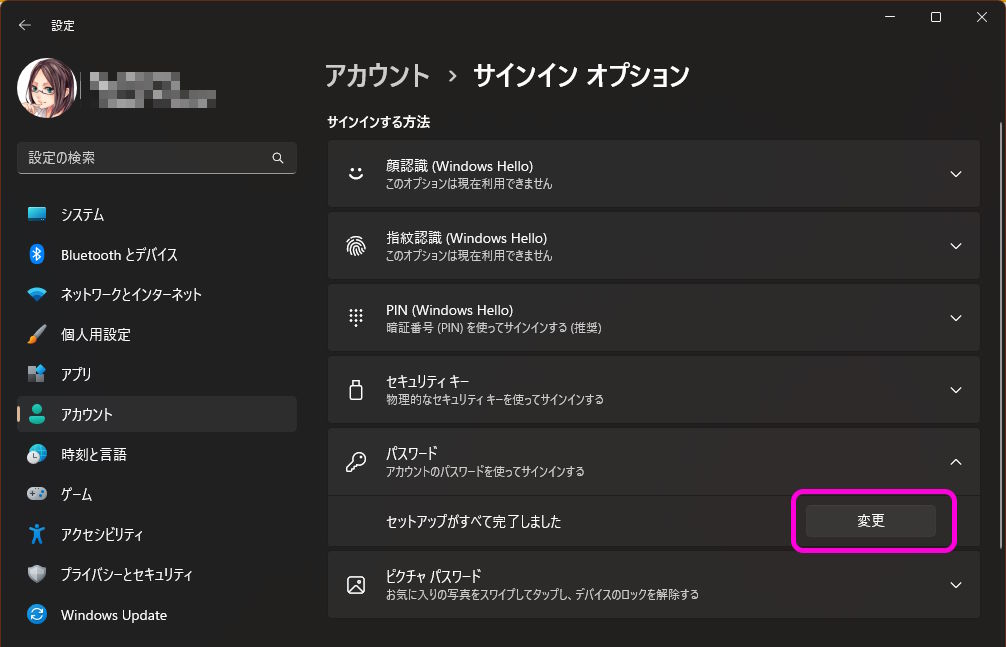
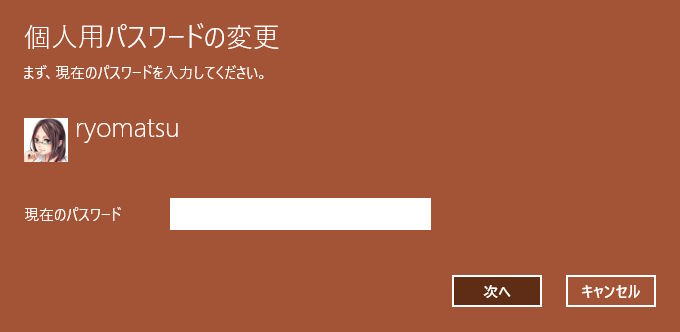
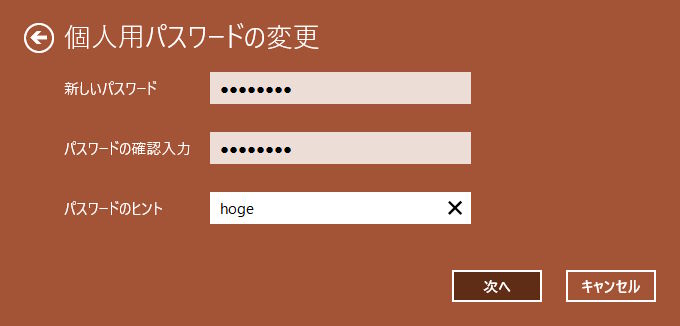
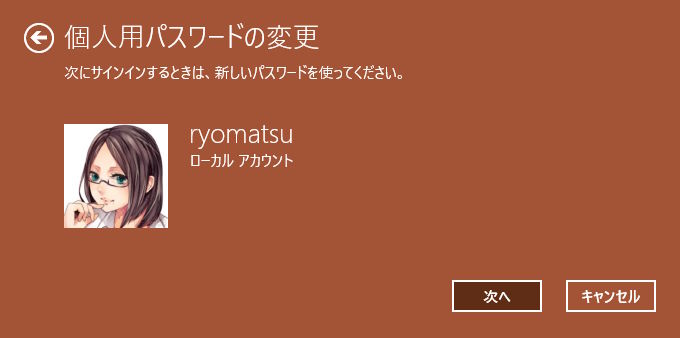
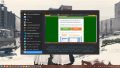
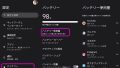
コメント